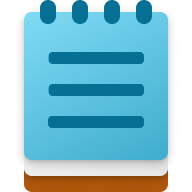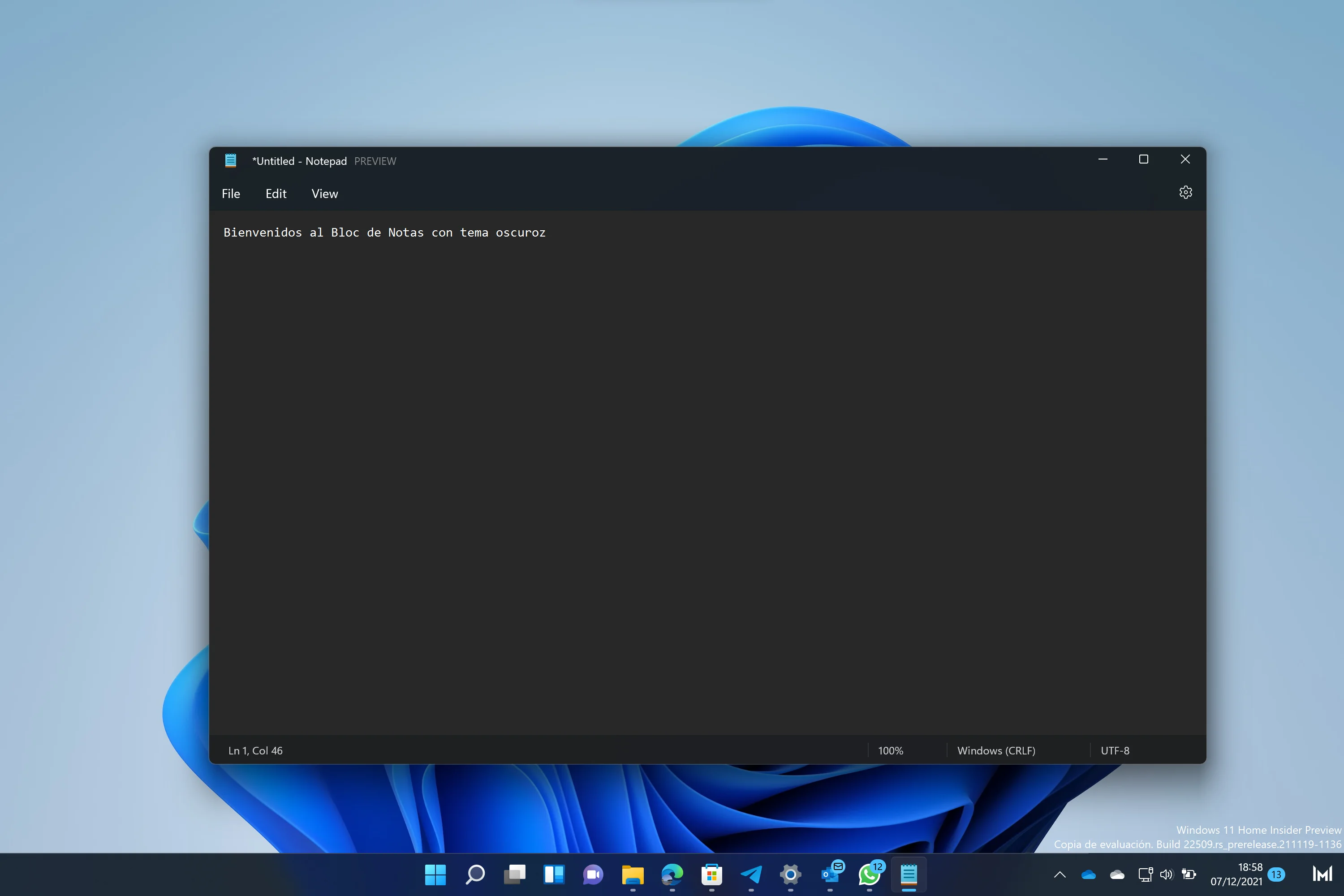Windows Insiders han rediseñado el Bloc de notas para Windows 11 con un nuevo y precioso modo oscuro, una experiencia mejorada de buscar y reemplazar, y un “deshacer” con varios niveles para todos los Windows Insiders en el Canal Beta
Windows Insiders ha comenzado implementar el Bloc de notas rediseñado para Windows 11 para todos los usuarios de Windows Insider en el canal de desarrollo.
El Bloc de notas rediseñado para Windows 11, que incluye una serie de cambios . Primero, notará una interfaz de usuario completamente actualizada que se alinea con el nuevo diseño visual de Windows 11, que incluye esquinas redondeadas, Mica y más.
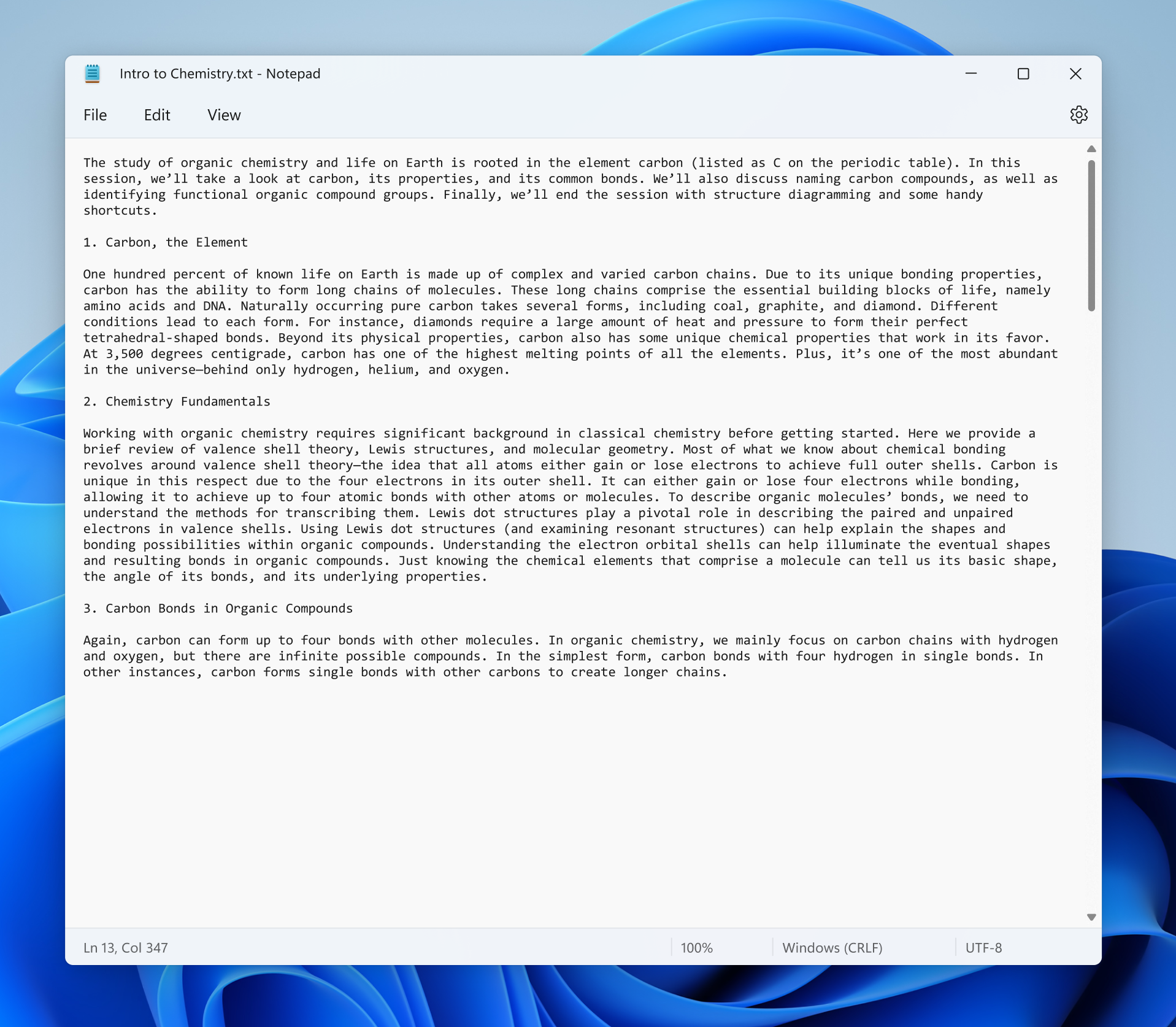
La nueva característica mas destacada es el modo oscuro. Esta ha sido una de las principales preguntas de la comunidad, y esperan que te guste este hermoso tema nuevo tanto como a ellos. De forma predeterminada, el Bloc de notas se adaptará a las preferencias de tema de su sistema, pero puede cambiar esta opción usted mismo en la nueva página de configuración, que también es el nuevo hogar para las opciones de fuentes.
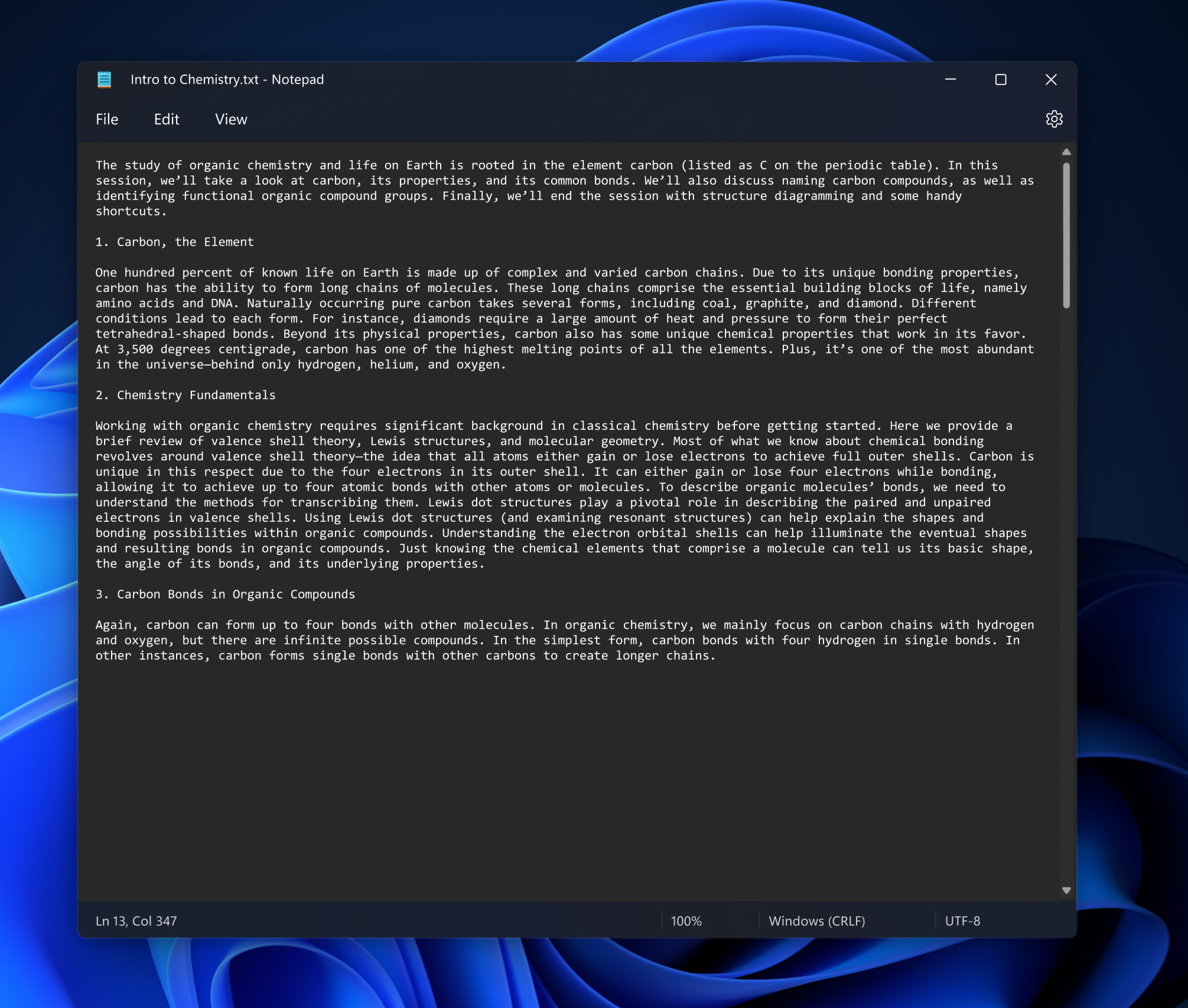
Para ayudarlo a ser más productivo, se ha introduciendo una experiencia rediseñada de buscar y reemplazar y también se ha agregando soporte para deshacer en varios niveles, otra de las principales solicitudes de funciones de la comunidad.

Cómo Descargar Windows 11 ISO Oficialmente Y Realizar Una Instalación Limpia
Cómo habilitar el tema oscuro para el Bloc de notas en Windows 11
Veamos cómo puede habilitar el tema oscuro para el Bloc de notas en Windows 11. Le mostraré 2 formas de habilitar el modo oscuro para el Bloc de notas.
Windows 11 le permite elegir un modo en el que puede establecer el modo en Claro , Oscuro o Personalizado . Cada modo cambia los colores que aparecen en Windows e incluso en sus aplicaciones.
En Windows 11, si va a Personalización > Colores , puede elegir su modo de color. Si cambia el modo de color de Windows 11 a Oscuro, el modo oscuro se habilitará automáticamente en el Bloc de notas cuando lo inicie.

Asegúrese de estar utilizando la última versión de la aplicación Notepad. Abra la aplicación Microsoft Store y busque actualizaciones e inicie el Bloc de notas para ver los cambios.
El modo oscuro funciona con la última versión de la aplicación Notepad. Tienes que actualizar manualmente el Bloc de notas a la última versión de Microsoft Store .
Windows 11 Vs Windows 10: Comparación De Rendimiento Y Mejores Característica
Si encuentra la opción Actualizar para la aplicación Bloc de notas, continúe y actualice la aplicación Bloc de notas. Si no ve la opción de actualización para la aplicación Bloc de notas, está utilizando la última versión.

Cuando inicia la aplicación de Bloc de notas actualizada, ve que el modo oscuro se aplica automáticamente. Dado que configuró el modo de color de Windows 11 en Oscuro , el tema oscuro también se aplica para el Bloc de notas.
El tema oscuro del Bloc de notas se ve muy bien y se siente mejor en comparación con el tema claro. Si es una persona que pasa mucho tiempo mirando pantallas, el modo oscuro puede funcionar para disminuir la fatiga visual y el ojo seco.

Supongamos que ha configurado el tema del sistema de Windows 11 en Claro, el Bloc de notas seguirá las preferencias del sistema. ¿Significa que siempre tiene que configurar el modo de color de Windows 11 en oscuro?
Absolutamente no, incluso si ha configurado el modo de color de Windows 11 en Claro, aún puede habilitar el tema oscuro para el Bloc de notas y otras aplicaciones.
Inicie la aplicación Bloc de notas y haga clic en el icono Configuración .

En la configuración de la aplicación Bloc de notas, haga clic en Tema de la aplicación y seleccione el tema de la aplicación para mostrar. Si desea habilitar el tema oscuro para la aplicación de bloc de notas, seleccione la opción Tema de la aplicación en Oscuro . Esta configuración habilita inmediatamente el tema oscuro para el Bloc de notas.
la vista. A continuación podéis apreciarlo:
¿Qué os parece el nuevo diseño del Bloc de Notas? ¿Os gusta su modo oscuro? ¿Qué críticas le haríais a esta primera versión? ¡Os leemos en los comentarios!
Comentar es de agradecer
Te ha resultado útil esta información? Tus comentarios nos ayudan a mejorar esta web
Si te ha gustado esta información, por favor apoya nuestro trabajo y este sitio web: compartir o comentar este artículo es un buen comienzo!. Para cualquier duda puedes dejarnos su comentario recibirás una respuesta lo mas rápido posible
Puedes seguirnos en Twitter o unirse a nuestro Fan Page Facebook , Grupo Facebook, Instagram,Suscribirte a nuestro canal de You Tube para mantenerse actualizado sobre lo último en tecnología móvil e informática en general